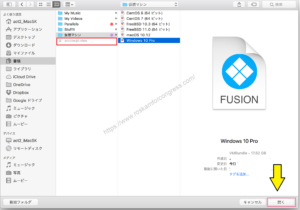*Questo articolo contiene materiale promozionale.
Come migrare da VMware Fusion a Parallels
In questo articolo.VMware FusionLa macchina virtuale utilizzata nella Parallelsl DesktopQuesta sezione spiega come spostarsi nella sezione
ParallelsbeneVersione di prova completamente gratuitaè disponibile, in modo da poterlo provare senza rischi. Parallels offre anche promozioni di sconto di tanto in tanto.Per le ultime informazioni sugli sconti di Parallels, visitate il sito web ufficiale all'indirizzoSi prega di controllare dai seguenti link.
↓ freccia (segno o simbolo) Fare clic qui per il sito web ufficiale di Parallels.
*La prova gratuita è disponibile anche qui.
Come migrare le macchine virtuali utilizzate in VMware Fusion in Parallelsl Desktop.
Fase 1: avviare Parallels Desktop e selezionare "File" nella barra dei menu, quindi "Nuovo".

Avviare Parallels Desktop e selezionare File nella barra dei menu, quindi Nuovo.
Fase 2: Selezionare [Apri...] dall'assistente di installazione.

Selezionare Apri... dall'Assistente di installazione.
Fase 3: selezionare la macchina virtuale VMware Fusion da cui si desidera eseguire la migrazione e scegliere Apri.
Selezionare la macchina virtuale VMware Fusion da cui si desidera eseguire la migrazione e scegliere Apri.

La posizione di archiviazione predefinita è in Documenti > Macchine virtuali.
Fase 4: selezionare Converti.
Decidere il nome della macchina virtuale e la destinazione e selezionare Converti.

Fase 5: inizia il lavoro di migrazione.
Decidere il nome della macchina virtuale e la destinazione e selezionare [Converti] per avviare il lavoro di linea.


Questo completa la migrazione delle macchine virtuali utilizzate in VMware Fusion a Parallelsl Desktop.
↓ freccia (segno o simbolo) Fare clic qui per il sito web ufficiale di Parallels.
*La prova gratuita è disponibile anche qui.
sintesi
Questo articolo descrive come migrare le macchine virtuali utilizzate in VMware Fusion in Parallelsl Desktop.
ParallelsbeneVersione di prova completamente gratuitaè disponibile, in modo da poterlo provare senza rischi. Parallels offre anche promozioni di sconto di tanto in tanto.Per le ultime informazioni sugli sconti di Parallels, visitate il sito web ufficiale all'indirizzoSi prega di controllare dai seguenti link.
↓ freccia (segno o simbolo) Fare clic qui per il sito web ufficiale di Parallels.
*La prova gratuita è disponibile anche qui.